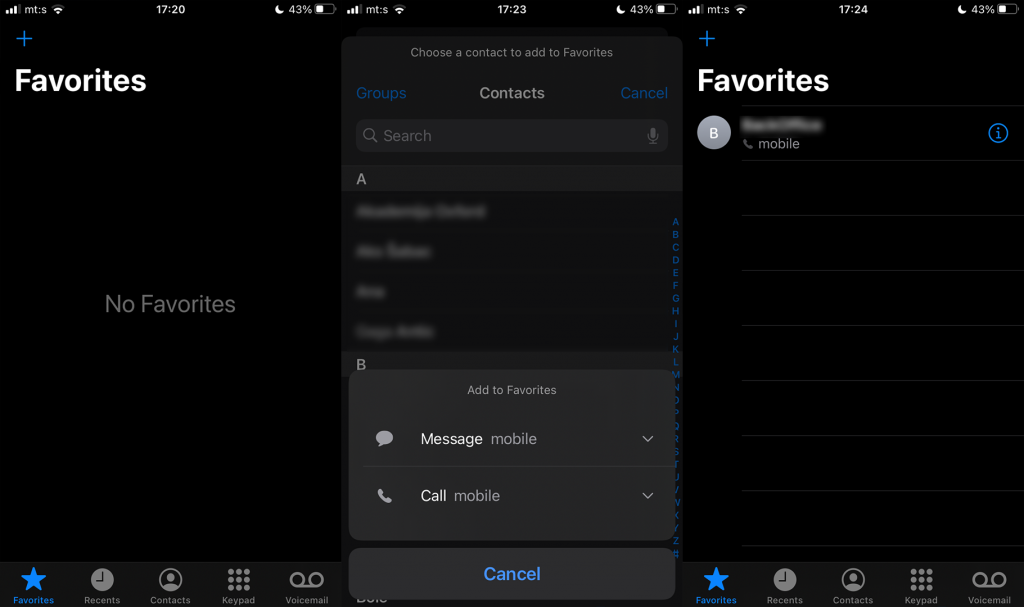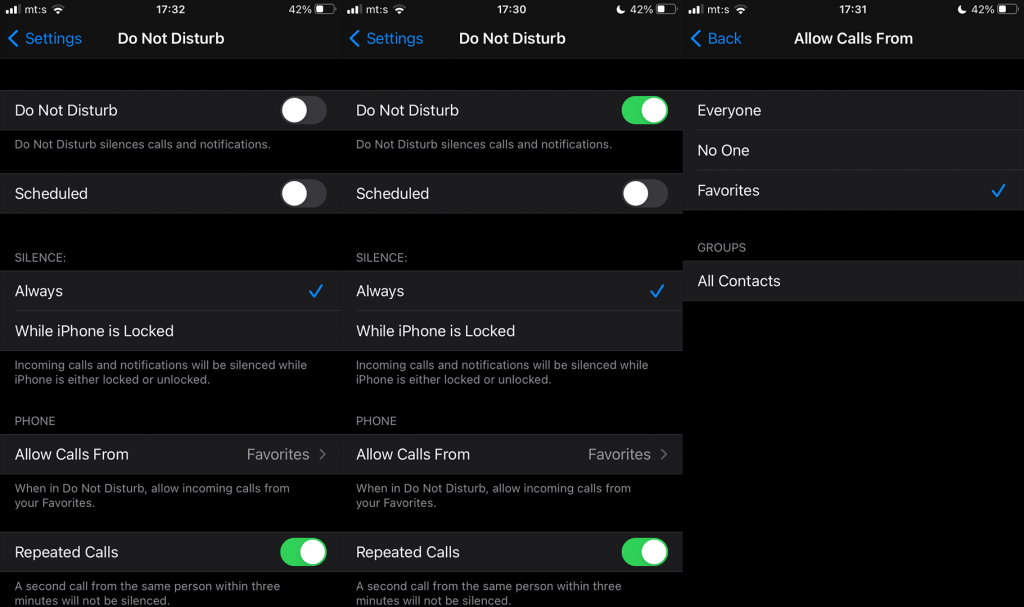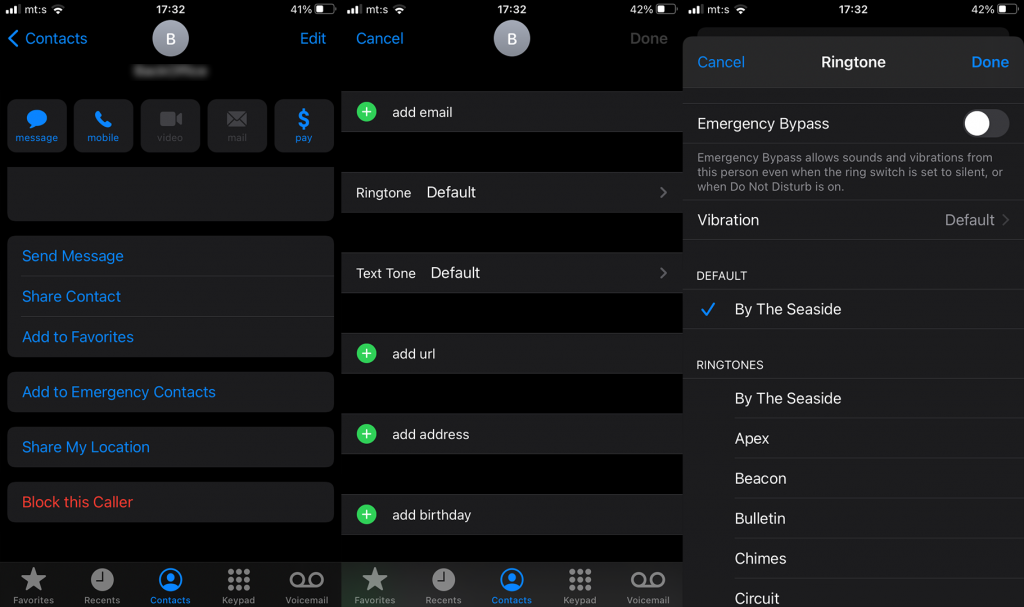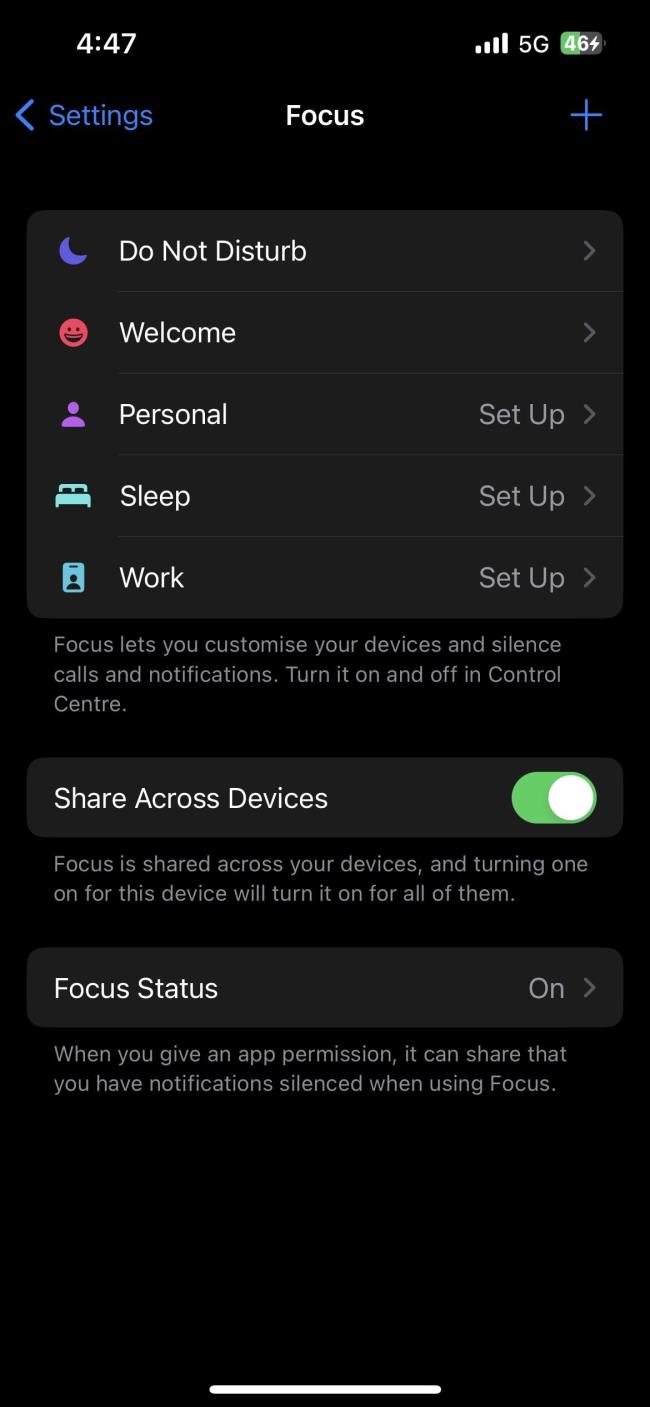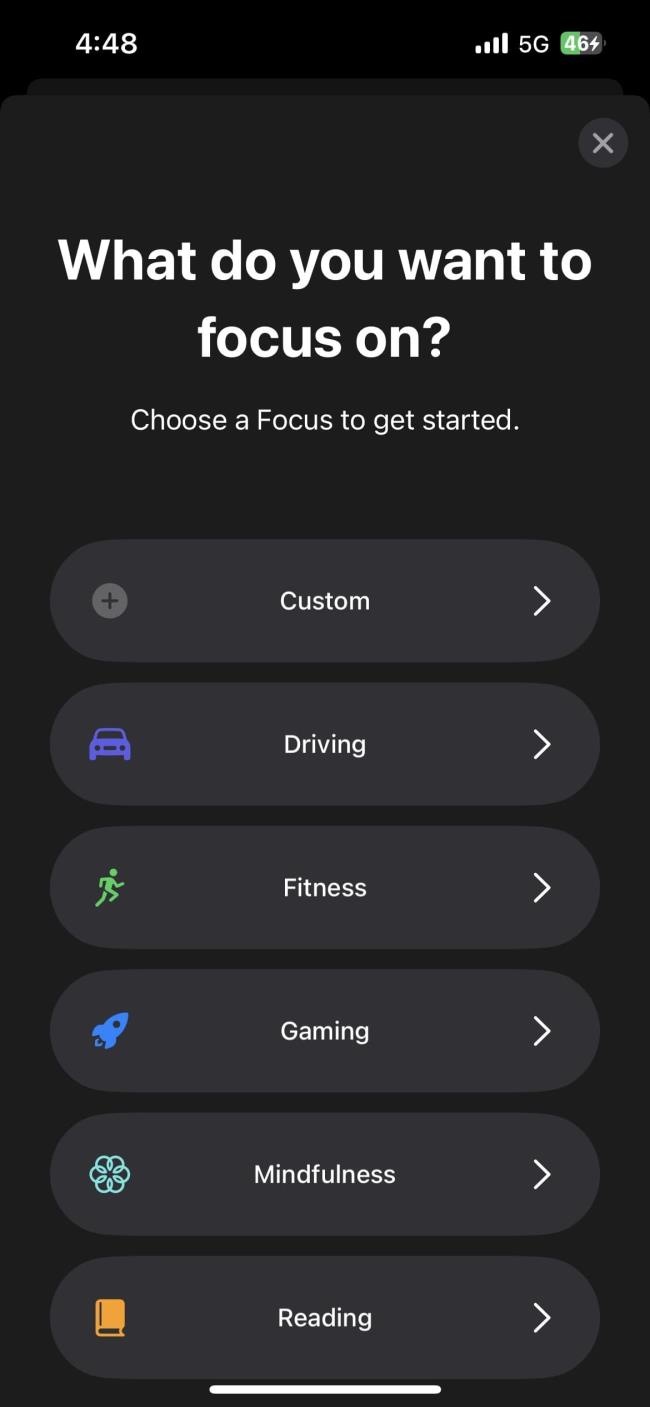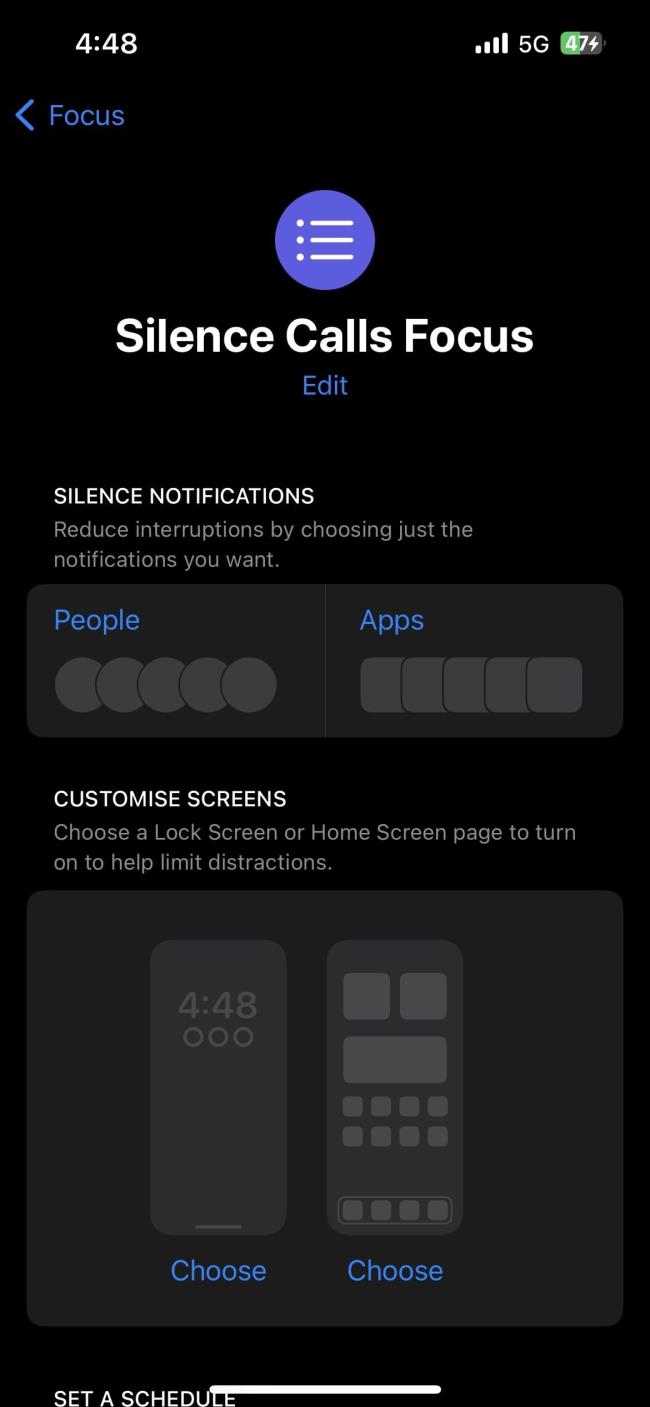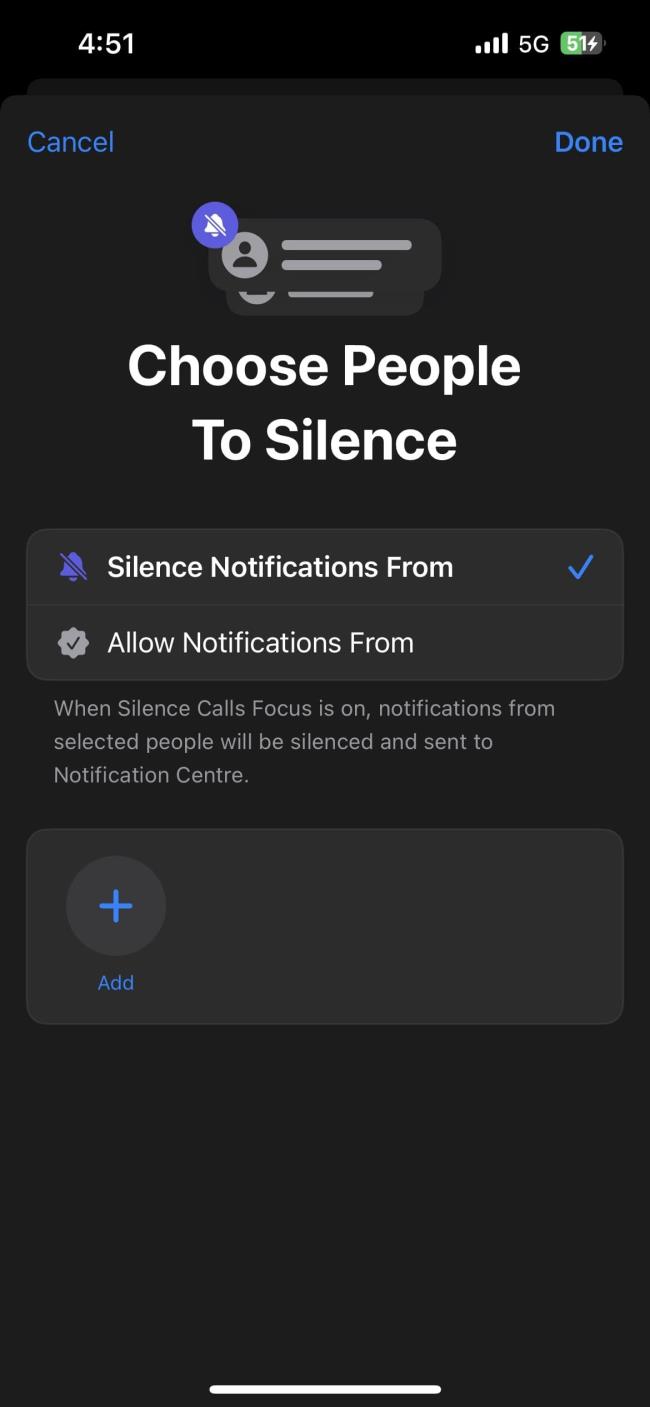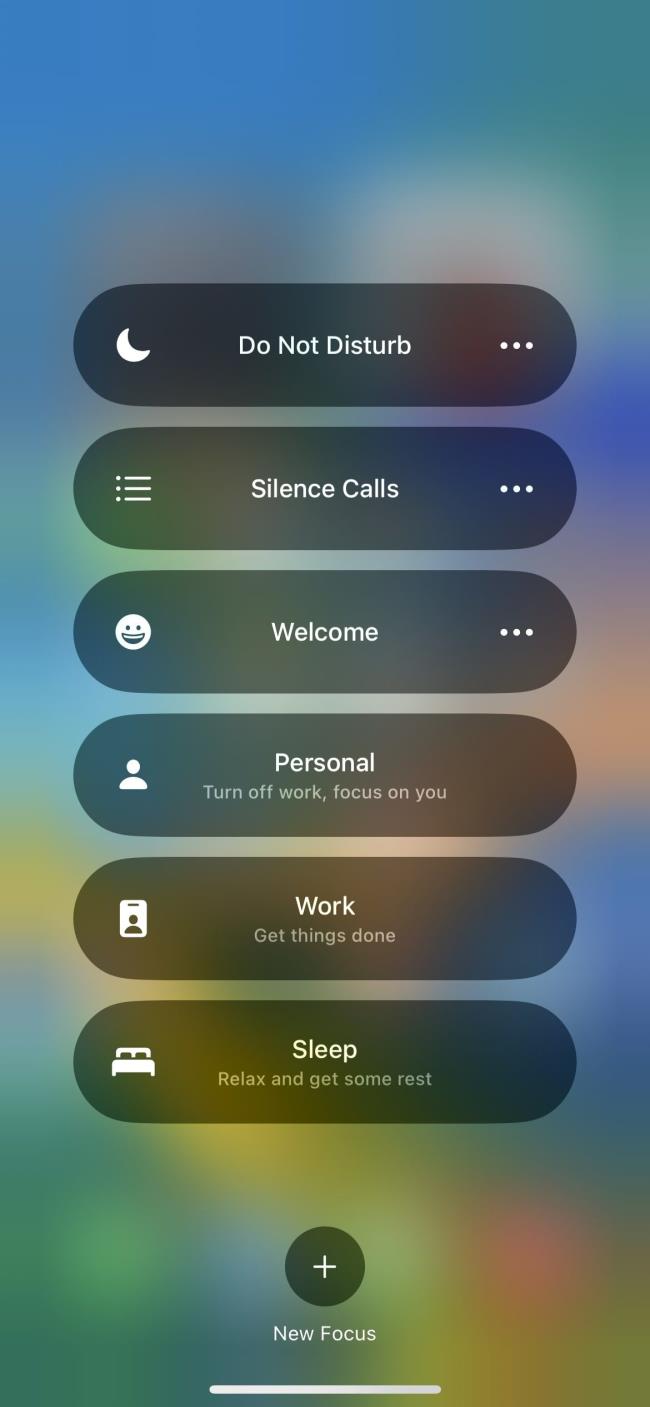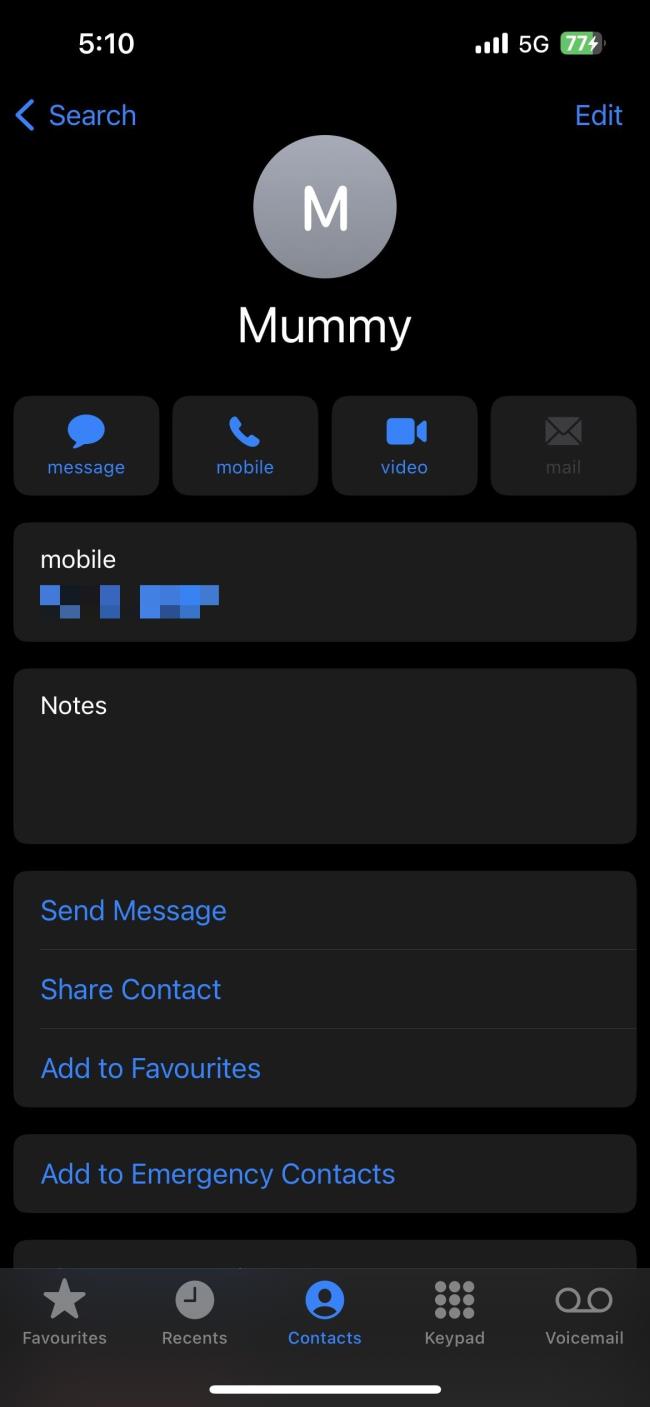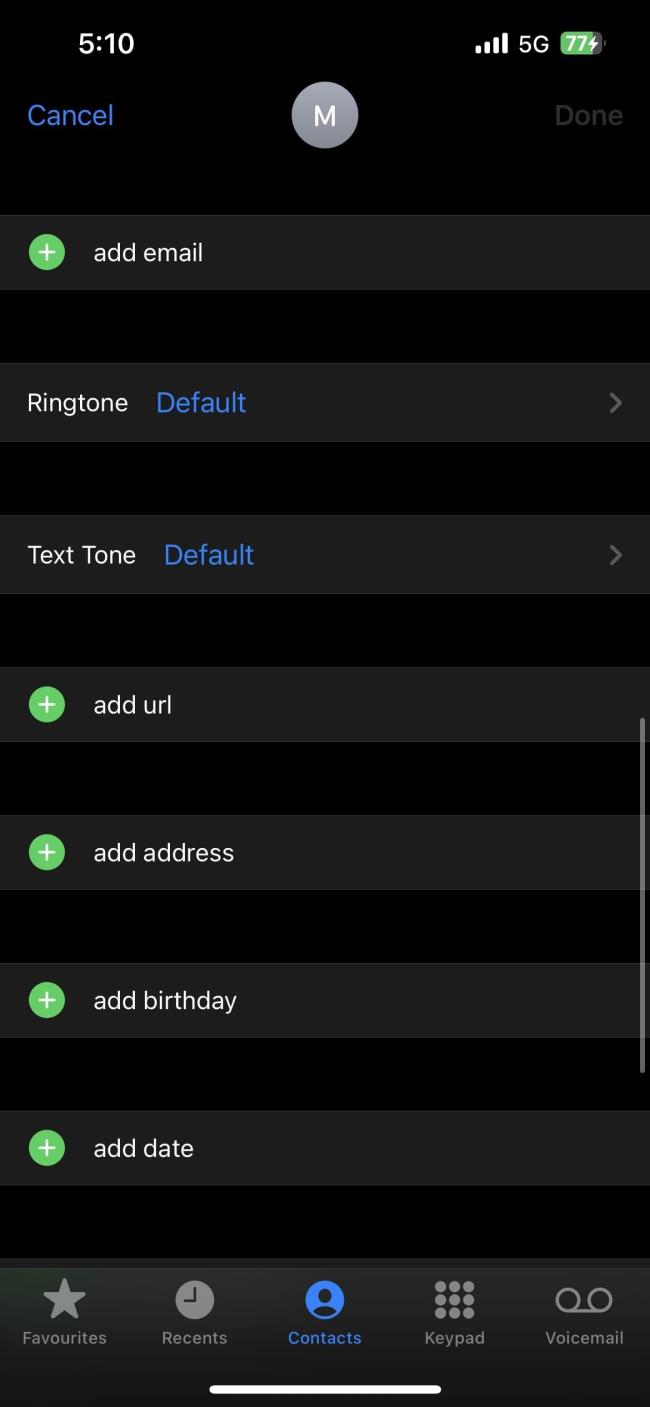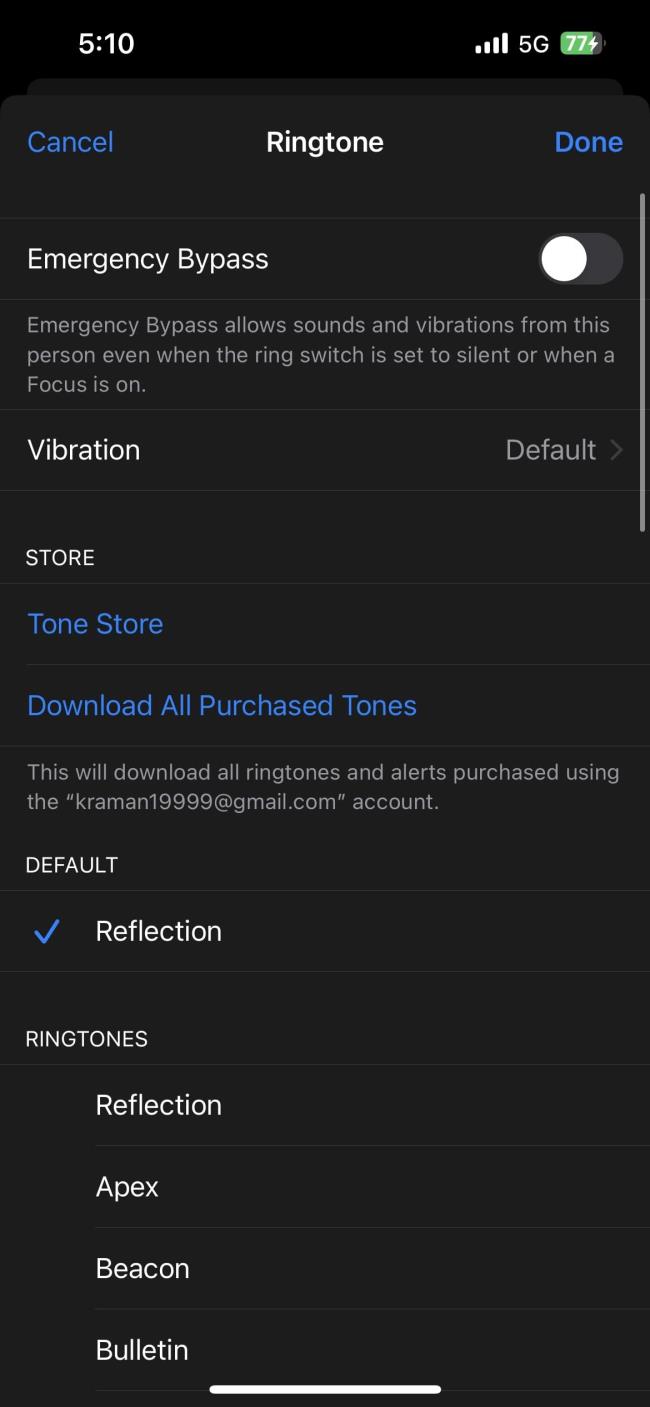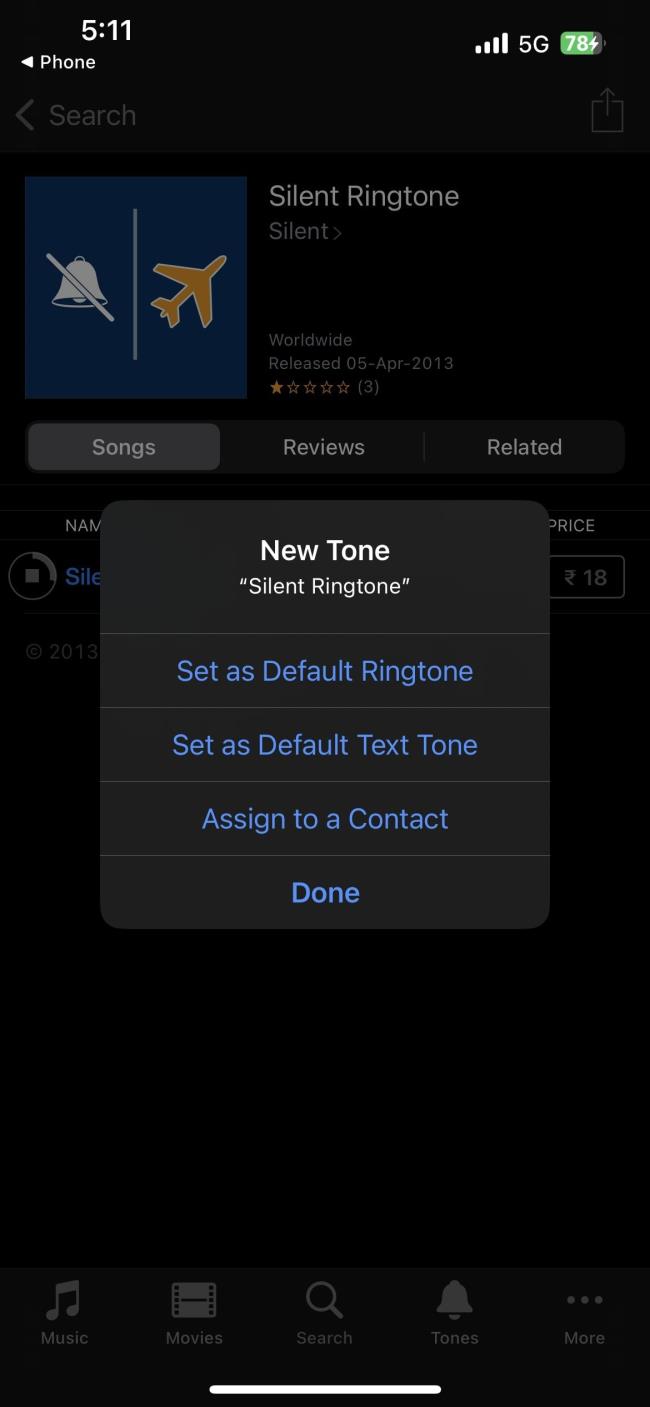El hecho es que nos distraemos fácilmente y, a menudo, nos abruman las constantes notificaciones y llamadas. Usar No molestar es más que recomendable. Pero, ¿qué sucede si desea terminar un poco y cambiar al modo silencioso pero aún necesita hacer que ciertos contactos suenen en su iPhone?
Hay dos formas de hacer que funcione, pero una solo se aplica a las llamadas, mientras que las notificaciones no se reciben. Si desea que solo lleguen las llamadas, DND es donde debe mirar. Si, por otro lado, desea recibir una notificación cada vez que un determinado contacto envíe un mensaje o llame, hay un ajuste en la configuración del tono de llamada de Contactos que debería estar investigando. Hoy, explicaremos ambos.
Tabla de contenido:
- Usa la opción No molestar
- Usar derivación de emergencia
Cómo permitir que ciertos contactos suenen incluso cuando el iPhone está en silencio
1. Usa las opciones de No molestar
Lo primero que hay que probar, como se explica en la introducción, es el conocido modo DND (Do Not Disturb). Cuando está habilitada, esta opción por defecto silencia todas las llamadas y notificaciones entrantes. Sin embargo, hay ciertos filtros que puede configurar para recibir notificaciones sobre ciertas llamadas entrantes. Lamentablemente, esto no se aplica a las notificaciones.
Lo que debe hacer es simplemente agregar un determinado contacto a Favoritos o crear un grupo de Contactos y llenarlo con contactos cuyas llamadas entrantes omitirán el modo DND y se le notificará. Después de eso, simplemente seleccione Favoritos o un grupo personalizado en la configuración de DND.
Esto es lo que debe hacer:
- Teléfono abierto .
- Toca Favoritos .
- Presiona el ícono + .
- Seleccione un contacto (o contactos) que desee agregar a Favoritos .
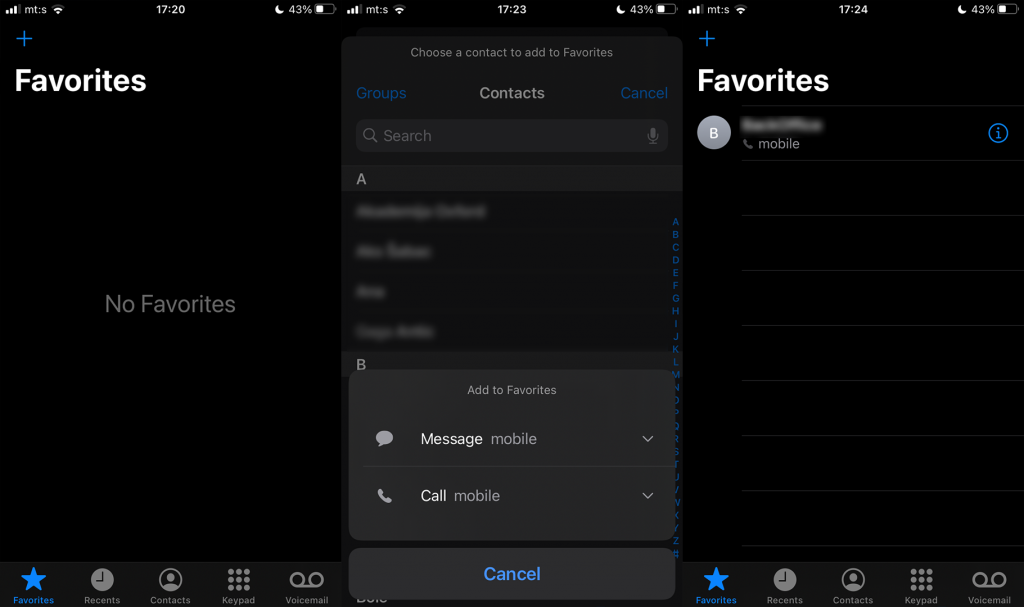
- Ahora, regrese a la pantalla de inicio y abra Configuración .
- Seleccione No molestar .
- Habilite No molestar y elija si su dispositivo se silenciará todo el tiempo o solo cuando la pantalla esté bloqueada.
- Presiona Permitir llamadas de .
- Seleccione Favoritos .
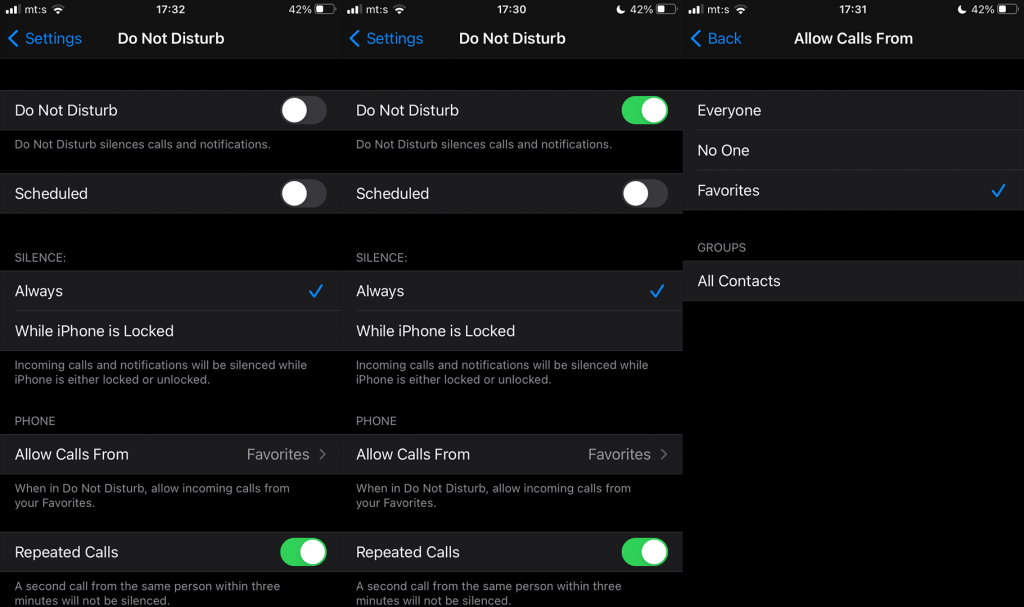
2. Usar derivación de emergencia
Una mejor alternativa a los ajustes de DND es la opción Ringtone Emergency Bypass que anula todas las configuraciones silenciosas. Si un contacto está en la lista de derivación de emergencia, se le notificará sobre las llamadas y los mensajes provenientes de ese contacto. Cada vez.
Es bastante simple configurarlo y definitivamente puede ser útil si, por ejemplo, no quiere perder una llamada o mensaje importante mientras evita todo lo demás.
Aquí se explica cómo configurar una derivación de emergencia en su iPhone:
- Abre Teléfono de nuevo.
- Presiona Contactos .
- Seleccione un contacto que desee agregar.
- Toca Editar en la esquina superior derecha.
- Toca Tono de llamada .
- Active la derivación de emergencia .
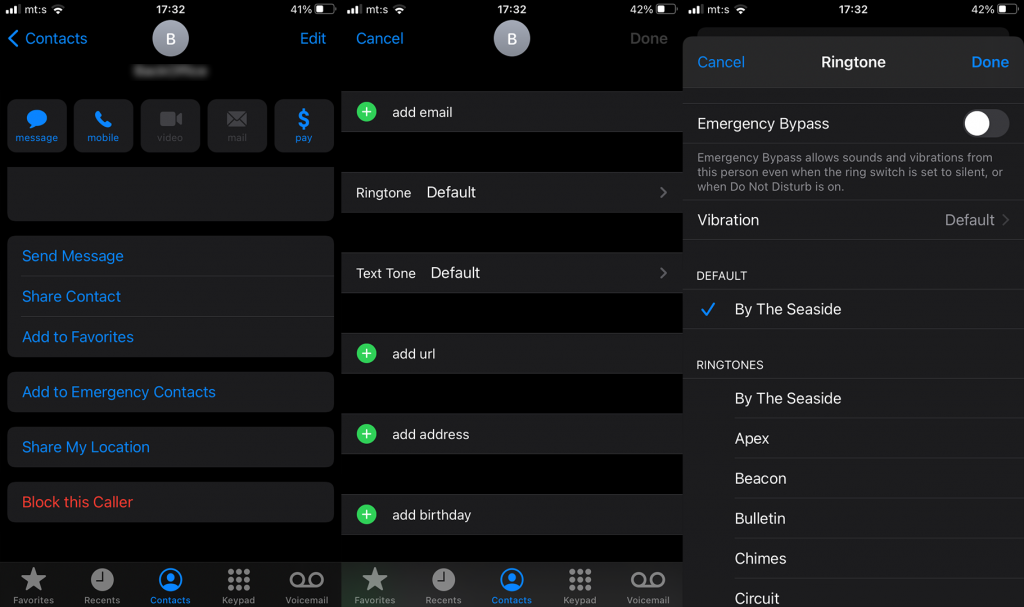
Y eso debería hacerlo. Esta es una excelente opción, ya que incluso el estricto No molestar no evitará que su dispositivo suene o le notifique sobre los mensajes entrantes.
Eso es todo. Gracias por leer y seguirnos en y . Además, comparta alternativas que nos hayamos perdido o publique una pregunta en la sección de comentarios a continuación.
3. Silenciar llamadas de un contacto específico usando Focus
La función Focus de tu iPhone te permite reducir las distracciones y concentrarte en tu trabajo. Puede habilitarlo para silenciar las notificaciones de aplicaciones y las llamadas de sus contactos.
También puedes configurar un Focus personalizado para silenciar las llamadas de un contacto específico. He aquí cómo hacerlo:

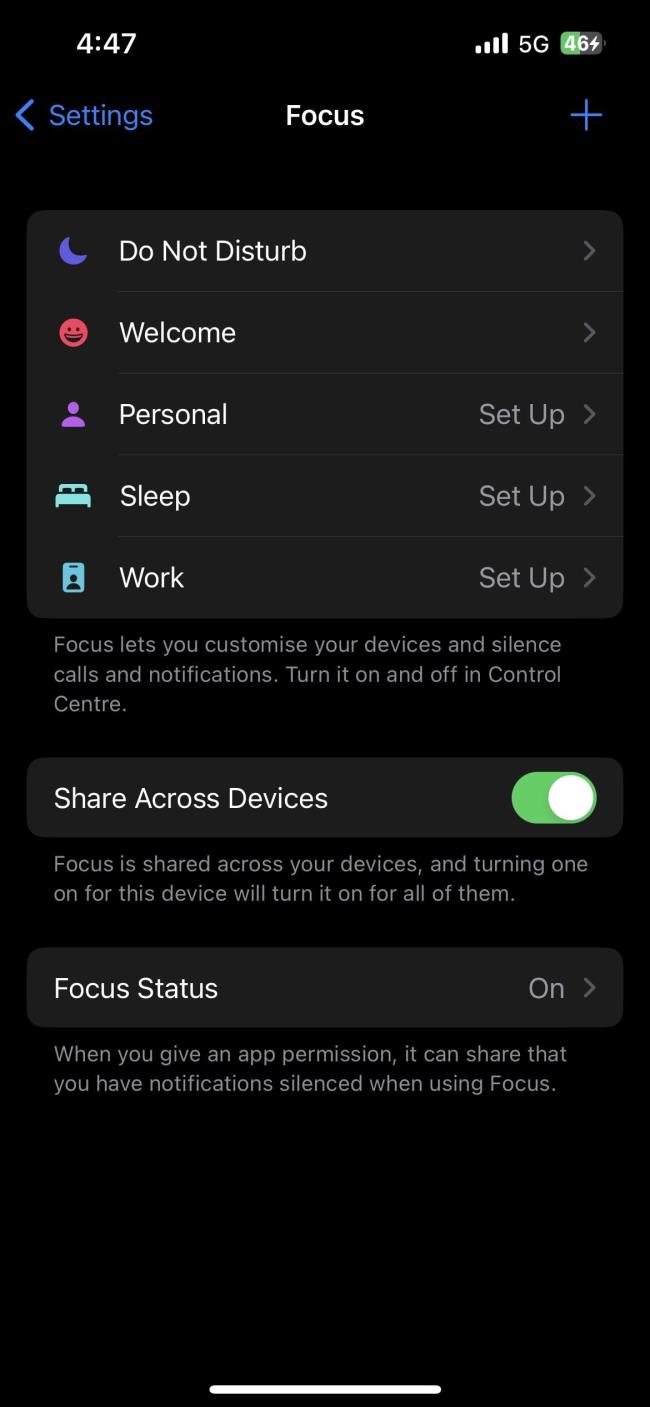
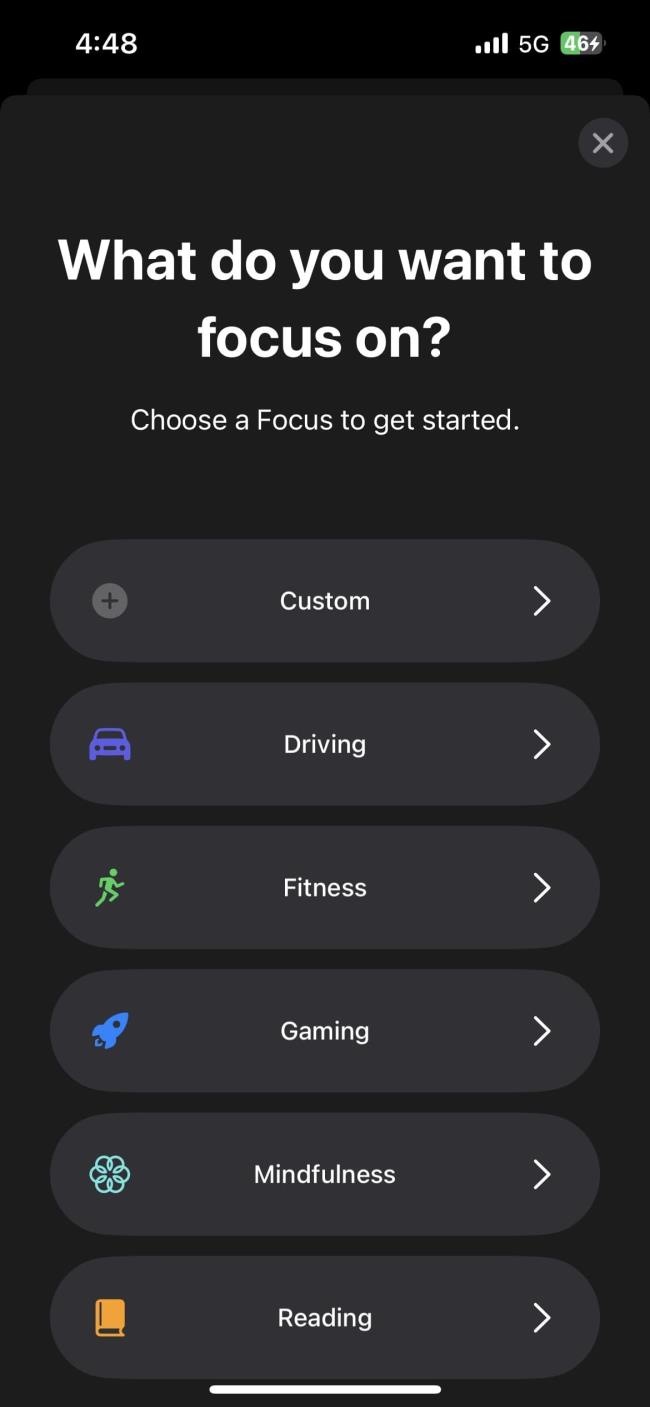
Abre Configuración en tu iPhone y toca Enfocar .
Toque el signo más (+) en la esquina superior derecha y elija Personalizado .
Dale un nombre a tu Focus y toca Siguiente .
Ahora, toca Personas . Luego, seleccione Silenciar notificaciones de y toque Agregar personas .
Seleccione todos los contactos cuyas llamadas desee silenciar y toque Listo .
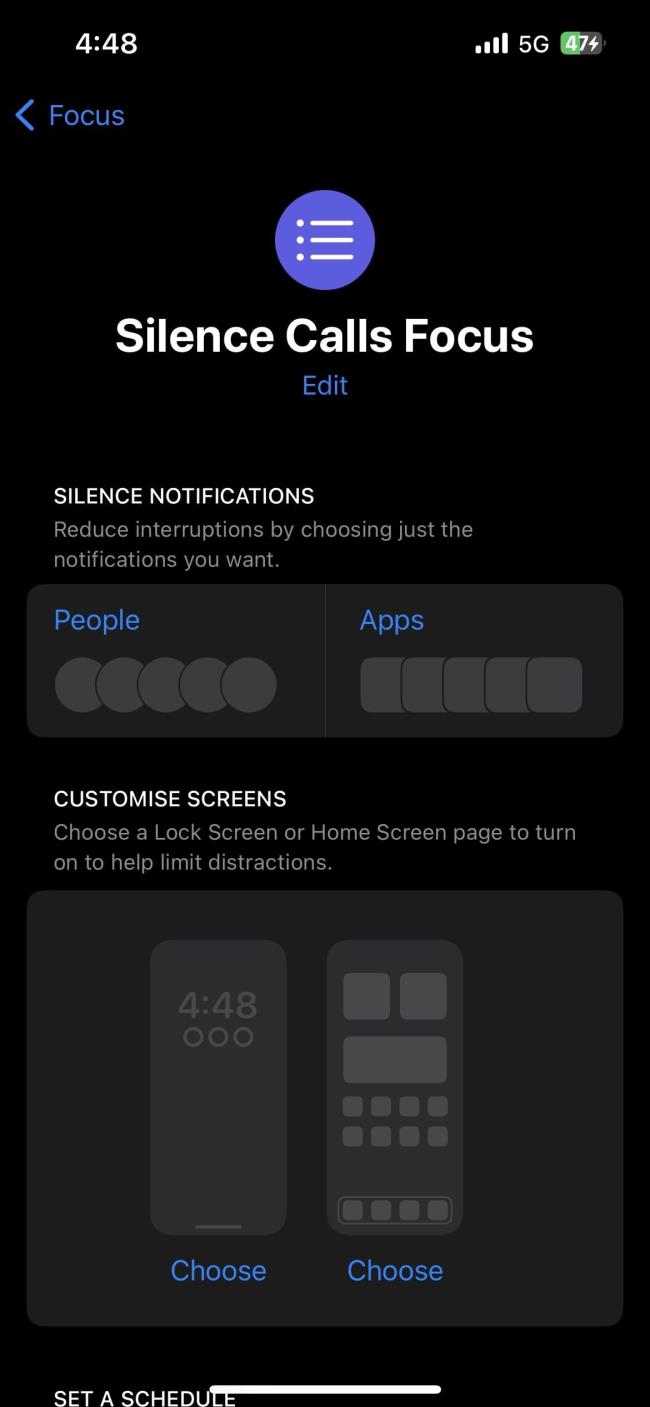
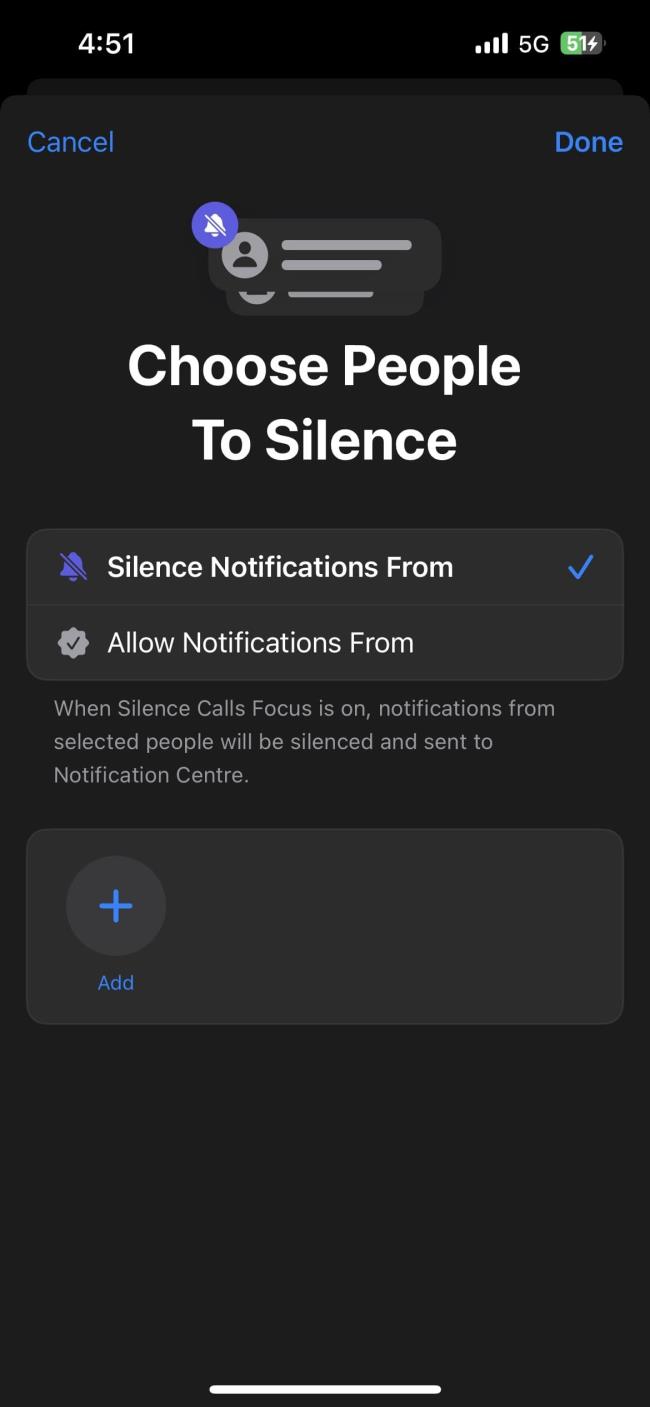
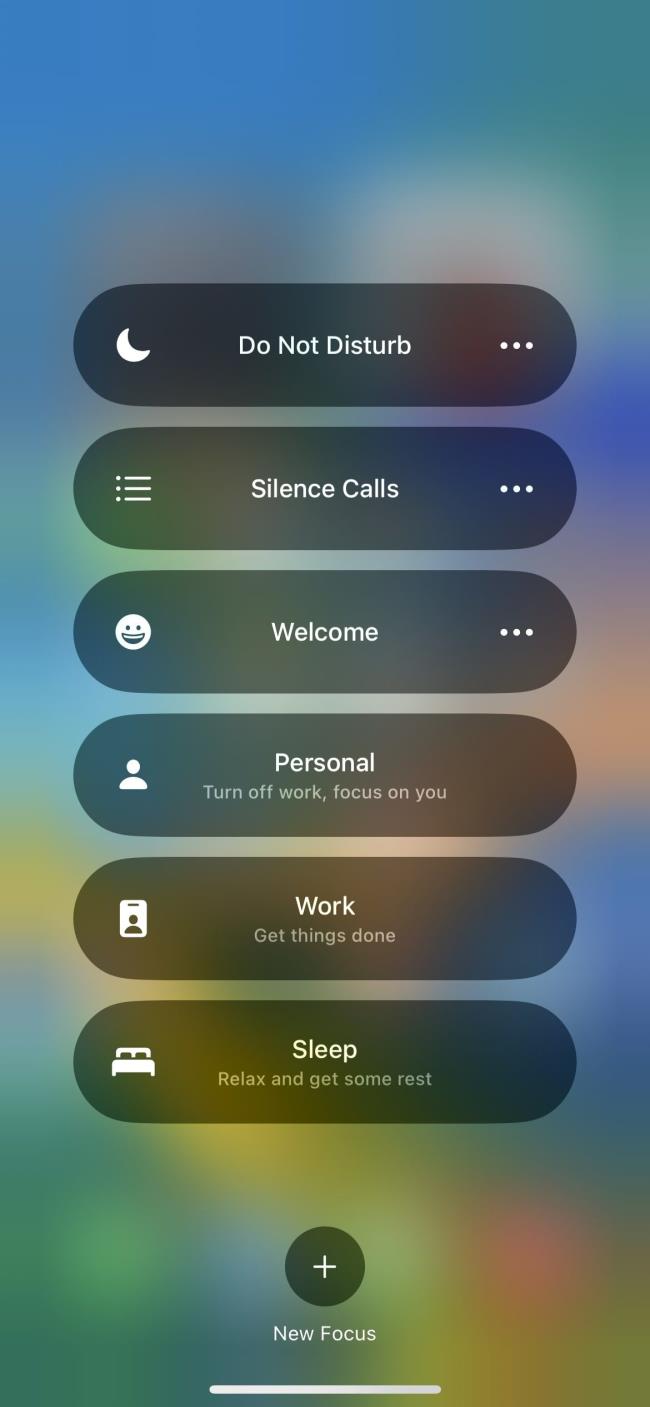
Ahora, todo lo que necesita hacer es abrir el Centro de control en su iPhone, mantener presionado el botón de enfoque y seleccionar el modo de enfoque que acaba de crear.
Su iPhone ahora silenciará automáticamente las llamadas de los contactos seleccionados cuando este Focus esté activo. Puedes desactivar la función Focus cuando estés listo para atender llamadas nuevamente.
4. Silenciar llamadas de un contacto específico asignando un tono de llamada silencioso
Tu iPhone te permite asignar tonos de llamada personalizados a tus contactos. Puede utilizar esta función para asignar un tono de llamada silencioso a los contactos cuyas llamadas no desea responder. De esta manera, tu teléfono seguirá sonando cuando llamen, pero no escucharás nada debido al tono silencioso.
Siga estos sencillos pasos para asignar un tono de llamada silencioso a un contacto:
Abra Contactos en su iPhone y seleccione el contacto cuyas llamadas desea silenciar.
Toca Editar en la esquina superior derecha.
Desplázate hacia abajo y toca Tono de llamada .
Toque Tone Store y busque un tono de llamada silencioso .
Toque el precio junto al tono de llamada silencioso y seleccione Asignar a un contacto en el mensaje.
Seleccione el contacto deseado y toque Establecer como tono de llamada .
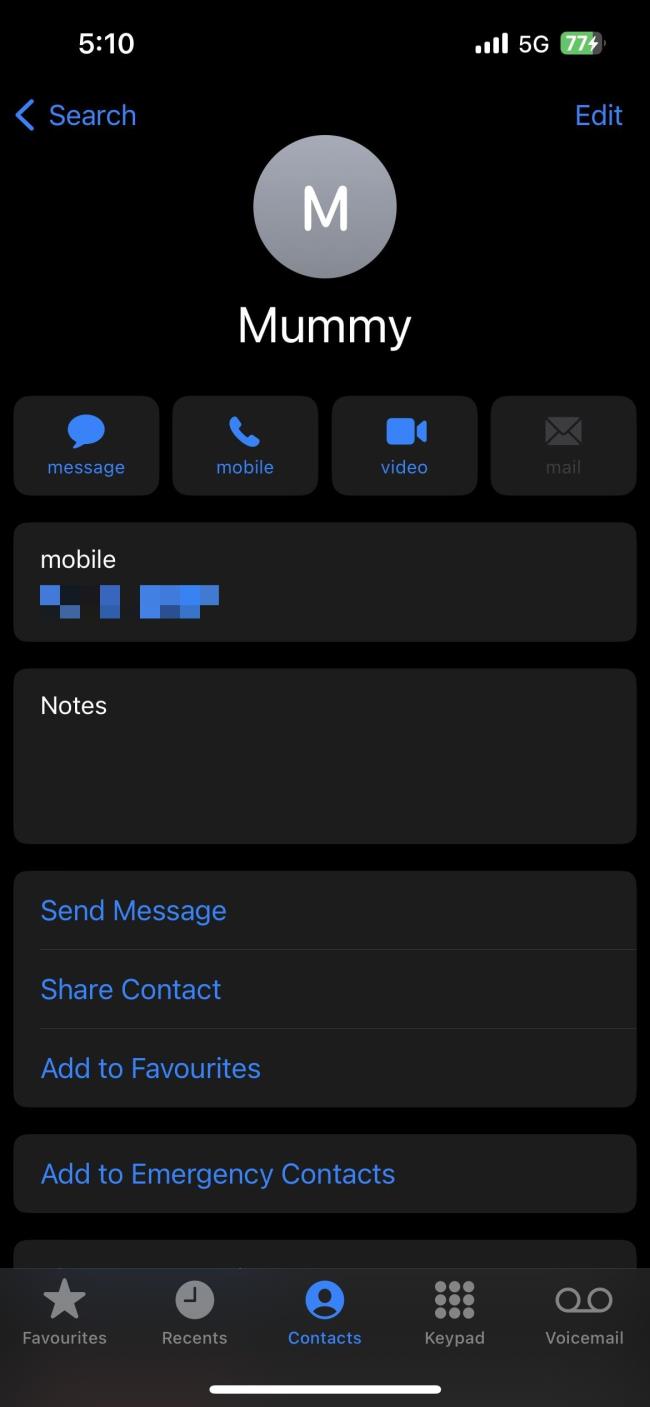
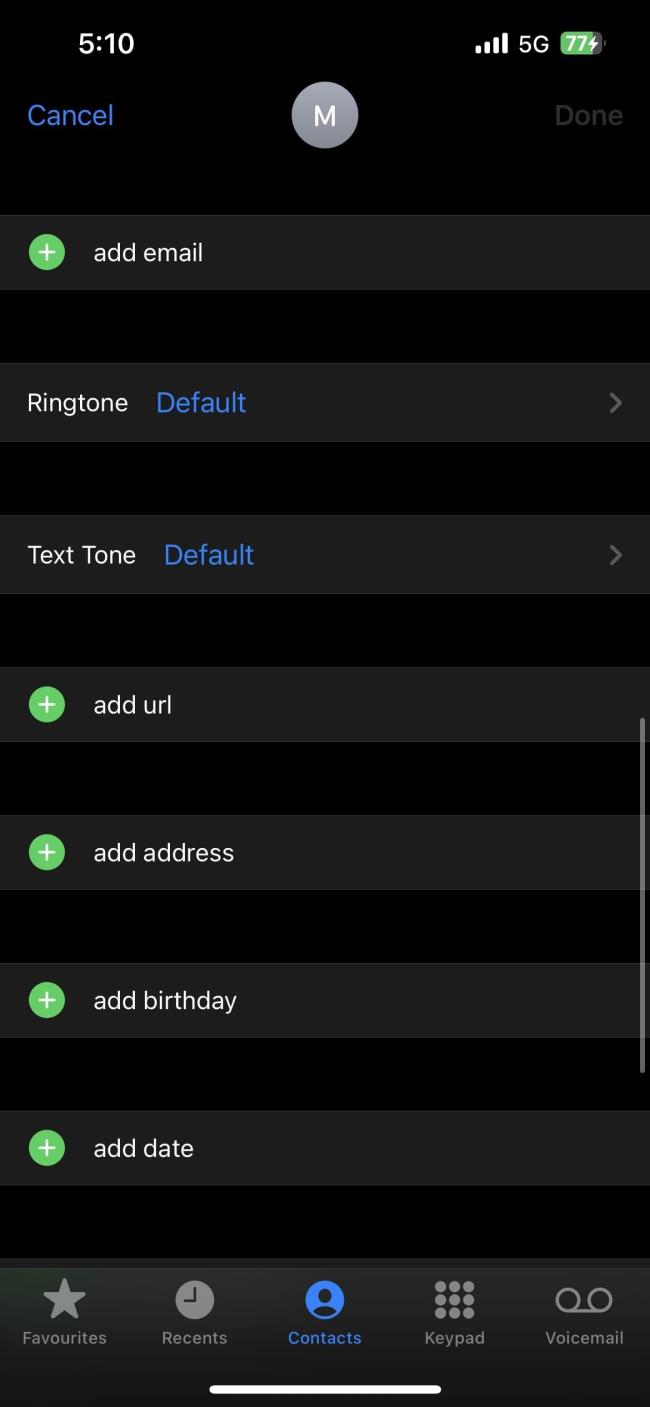
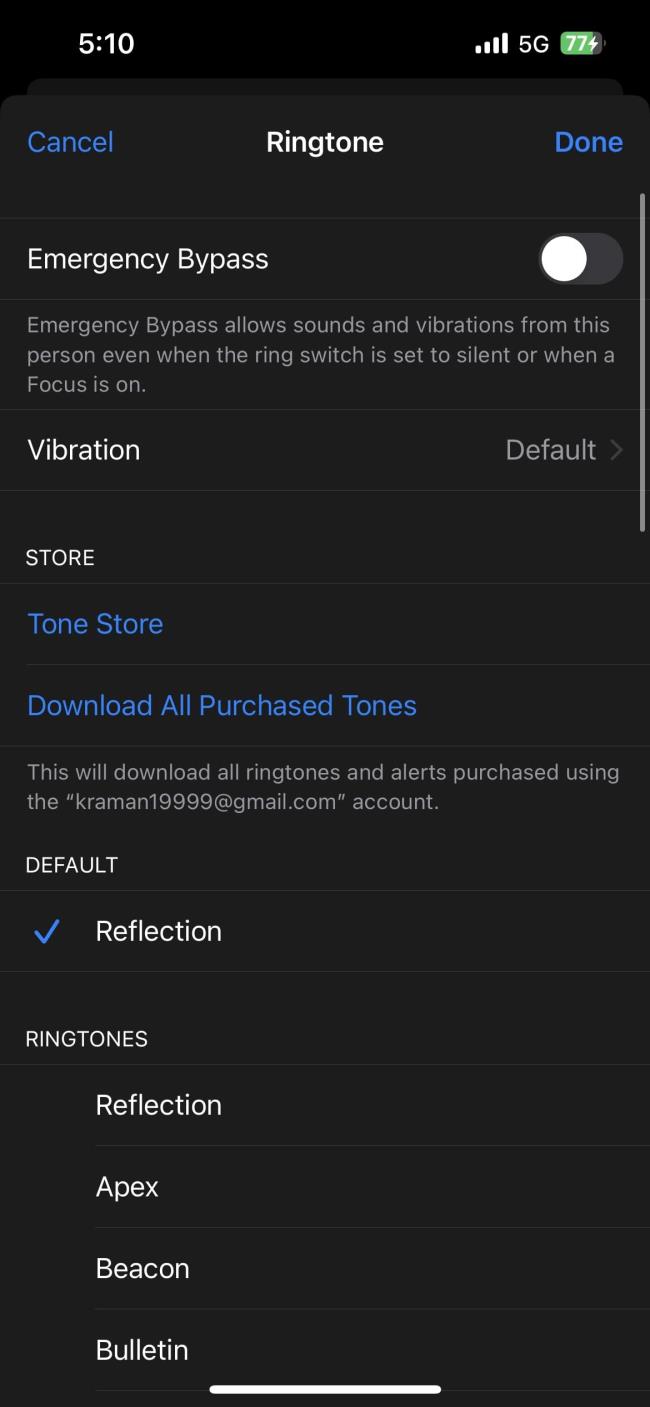
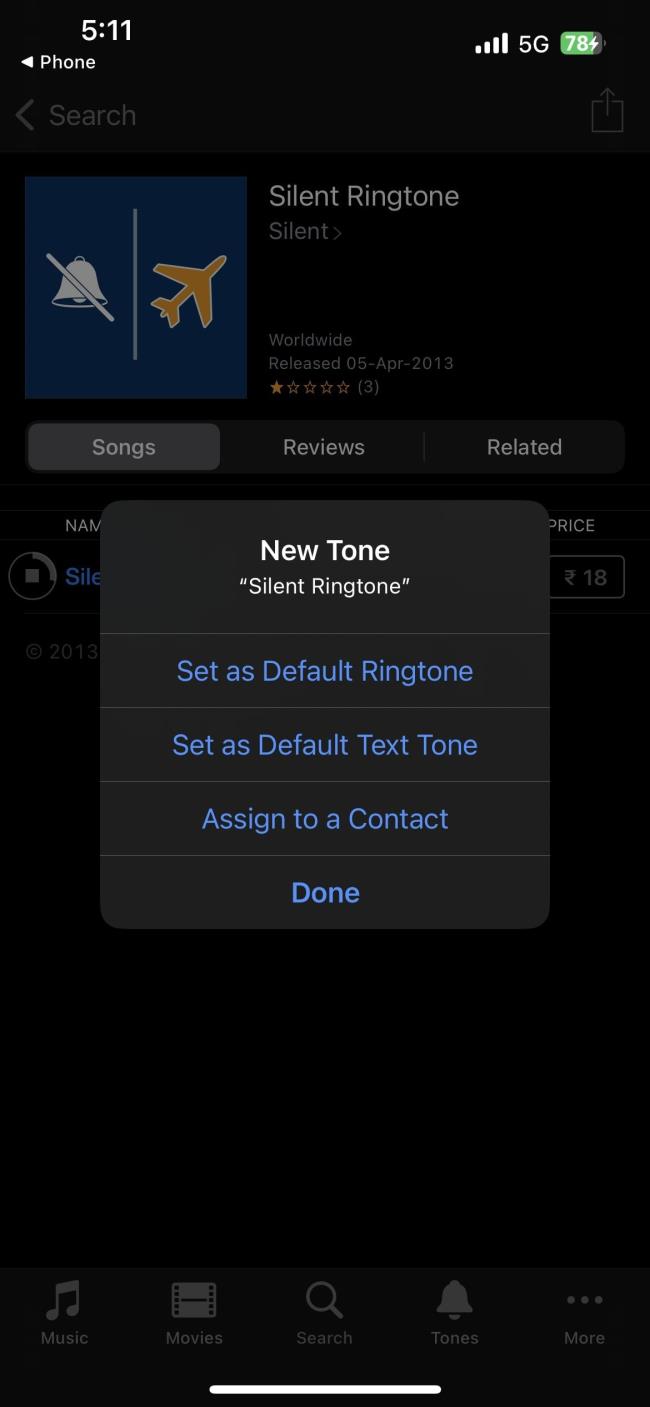
Una vez que haya comprado el tono de llamada silencioso, su iPhone lo configurará automáticamente como tono de llamada predeterminado para el contacto seleccionado.